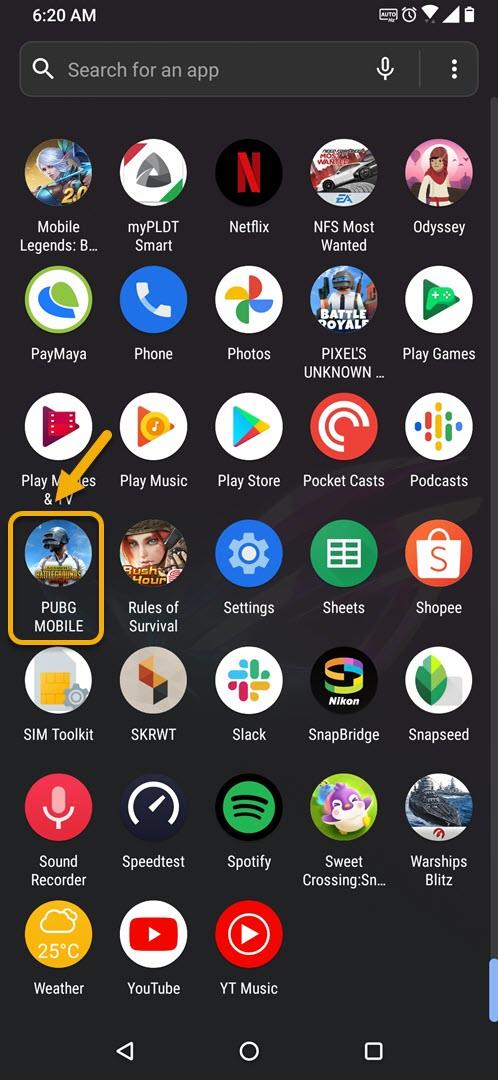Sie können mit dem ROG Phone 3 und der Game Genie-App live streamen. Sie müssen zuerst das Spiel öffnen und dann nach rechts wischen, um auf Game Genie zuzugreifen. Durch Klicken auf die Schaltfläche „Live“ kannst du das Spiel live auf dein YouTube-Konto streamen.
Das Asus ROG Phone 3 ist das leistungsstärkste Gaming-Telefon, das Sie derzeit auf dem Markt erhalten können. Es wurde im Juli letzten Jahres erstmals veröffentlicht und ist in verschiedenen Varianten mit unterschiedlichen Spezifikationen erhältlich. Am oberen Ende verwendet das Gerät einen Snapdragon 865+ -Chip in Kombination mit 16 GB RAM und 512 GB UFS 3.1-Speicher. Die Basisversion verwendet einen Snapdragon 865 in Kombination mit 8 GB RAM und 256 GB Speicher. Alle Varianten verwenden ein 144-Hz-AMOLED-Display und einen 6000-mAh-Akku.
Live-Streaming Ihres Spiels mit Ihrem Asus ROG Phone
Eine der besten Eigenschaften dieses Telefons ist, dass Sie Ihr Spiel in 1080p Full HD-Auflösung live streamen können, ohne spezielle Hardware oder Software von Drittanbietern zu benötigen. Hier erfahren Sie, wie Sie dies tun können.
Live-Stream zu YouTube mit Ihrem ROG Phone 3
Mit diesem Telefon kannst du dein Spiel live auf dein YouTube-Konto streamen. Wenn Sie ein Game-Streamer sind, ist dies praktisch, da Sie überall eine Verbindung zu Ihren Followern herstellen können, solange eine gute Internetverbindung besteht.
Benötigte Zeit: 3 Minuten.
Live-Stream auf ROG Phone 3
- Öffne das Spiel, das du streamen möchtest.
Sie können dies tun, indem Sie vom Startbildschirm nach oben wischen und dann auf das Spielsymbol tippen.
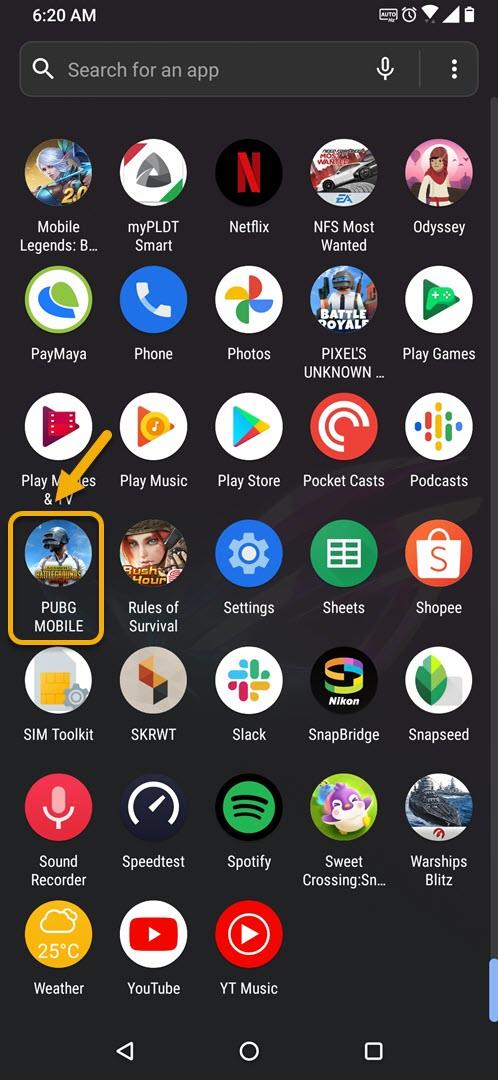
- Wischen Sie vom linken Bildschirmrand nach rechts (im Querformat).
Dies zeigt das Game Genie.

- Tippen Sie auf die Schaltfläche Live.
Dies befindet sich im rechten Teil der Game Genie-App.

- Überprüfen Sie die Informationen und nehmen Sie die erforderlichen Änderungen vor
Sie können den Titel des Live-Streams, die Beschreibung des Live-Streams, die Auflösung, die Audioquelle und den Datenschutz ändern.

- Tippen Sie auf Start.
Dadurch wird der Live-Stream gestartet.

Auf ein anderes YouTube-Konto streamen
Wenn du einen Live-Stream auf einem anderen YouTube-Konto erstellen möchtest, kannst du dies wie folgt tun.
- Tippen Sie auf die Einstellungen Ihres Telefons.
- Tippen Sie auf Erweitert.
- Tippe auf Game Genie.
- Tippen Sie im Bereich Live-Stream auf YouTube-Konto.
- Tippen Sie auf Konto hinzufügen und dann auf OK.
- Melden Sie sich mit dem neuen Google-Konto an, das Sie verwenden möchten.
Nachdem Sie die oben aufgeführten Schritte ausgeführt haben, können Sie das ROG Phone 3 erfolgreich live streamen.
Besuchen Sie unseren androidhow Youtube Channel für weitere Videos zur Fehlerbehebung.